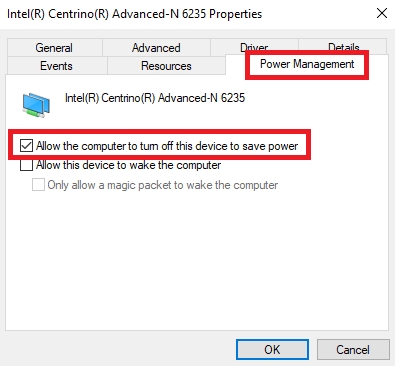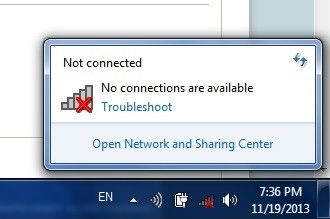Av någon anledning har vissa användare många frågor om installationen och anslutningen av routern. I den här artikeln ansluter vi TP-LINK TL-WR740N. Denna bruksanvisning fungerar också för TP-LINK TL-WR741ND, eftersom dessa modeller är nästan desamma. Och som för andra modeller av TP-LINK-routrar är installations- och anslutningsprocessen praktiskt taget densamma.
Jag har redan tagit flera bilder av TP-LINK TL-WR740N-anslutningsprocessen, nu kommer vi att beskriva allt i detalj och visa det med ett verkligt exempel.
Anslutning av TP-LINK TL-WR740N till Internet och dator
Det första jag gör är att ansluta nätadaptern till routern och ansluta den till ett eluttag.

Därefter måste vi ansluta Internet till vår TL-WR740N. Anslut en nätverkskabel från en Internetleverantör eller från ett ADSL-modem till WAN-kontakt router. Den är blå och signerad.

Om du fortfarande vill ansluta en dator eller bärbar dator till routern via en nätverkskabel, anslut bara dem. Du kan använda kabeln som medföljde routern. Anslut kabeln till en av routrarna på routern LAN-kontakter... Och på en bärbar dator i nätverkskortkontakten.

På samma sätt kan du ansluta en vanlig stationär dator till routern.

Om du vill ansluta via ett Wi-Fi-nätverk och routern fortfarande är ny, inte konfigurerad, använd sedan lösenordet (PIN) för att ansluta, vilket anges längst ner på routern på klistermärket. Standardnamnet på Wi-Fi-nätverket (SSID) anges också där.

När du gör en fabriksåterställning används också de data som anges på routern för att ansluta.
Adress för att ange TP-LINK-inställningarna TL-WR741ND
Den exakta adressen där du kan öppna inställningarna för din router anges också längst ner på routern. Standardanvändarnamnet och lösenordet för att ange inställningarna anges också där.

Beroende på routern (TL-WR741ND eller TL-WR740N) och dess hårdvaruversion kan adressen variera. Men du kommer definitivt att komma in i inställningarna på en av adresserna: http://tplinkwifi.net, 192.168.0.1 eller 192.168.1.1. Om du är ansluten till en router och inte kan öppna inställningarna på någon av dessa adresser i webbläsaren, se artikeln: Vad ska du göra om du inte anger routerinställningarna för 192.168.0.1 eller 192.168.1.1?
Vi fick reda på routerns anslutning. Och vi har separata instruktioner för att ställa in dem:
- Konfigurera Tp-link TL-WR741ND. Anslutning, Wi-Fi-installation
- Hur ställer jag in TP-Link TL-WR740N? Wi-Fi och Internet-inställningar
Där är allt så detaljerat och med bilder som du vill 🙂
Lycka till!